Hoe verwijdert u de ConsumerSurvey adware van uw browser en computer?
Mac VirusOok bekend als: Advertenties van ConsumerSurvey
Doe een gratis scan en controleer of uw computer is geïnfecteerd.
VERWIJDER HET NUOm het volledige product te kunnen gebruiken moet u een licentie van Combo Cleaner kopen. Beperkte proefperiode van 7 dagen beschikbaar. Combo Cleaner is eigendom van en wordt beheerd door RCS LT, het moederbedrijf van PCRisk.
Hoe verwijdert u ConsumerSurvey van een Mac?
Wat is ConsumerSurvey?
ConsumerSurvey is een mogelijk ongewenst programma dat is ontworpen als een browserkaper en adware. Deze app wijzigt bepaalde browserinstellingen om een valse zoekmachine te promoten en advertenties te tonen. Bovendien kan ze gevoelige gegevens lezen in de webbrowser. Dit soort apps heten mogelijk ongewenste programma's omdat weinig mensen ze bewust downloaden en installeren. Van deze specifieke app is bekend dat ze wordt verspreid als een installer voor Adobe Flash Player.
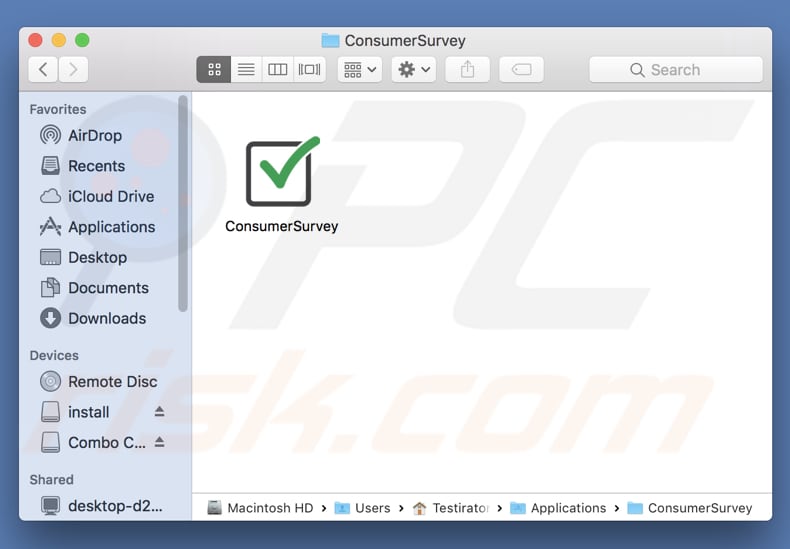
Wanneer adware op een browser of computer is geïnstalleerd, dan worden meestal banners, kortingsbonnen, pop-ups, enquêtes en andere soorten advertenties weergegeven. Vaak zijn die advertenties ontworpen om erg dubieuze websites te promoten. In sommige gevallen zijn ze ontworpen om ongewenste downloads en installaties te veroorzaken door het uitvoeren van scripts. Aangezien ConsumerSurvey niet alleen functioneert als adware maar ook als browserkaper, verandert het browserinstellingen zoals het adres van de startpagina, standaardzoekmachine en de nieuwe tabbladen om zo een nepzoekmachine te promoten. Het probleem met dergelijke zoekmachines is dat ze geen unieke en eigen zoekresultaten opleveren. of dat ze resultaten genereren die links naar verdachte websites bevatten. Meestal kunnen gebruikers het adres van een nep-zoekmachine alleen verwijderen uit de browserinstellingen (en zo voorkomen dat een browser dat adres te pas en te onpas opent) als de app die dit promoot, niet langer is geïnstalleerd. Nog een probleem met de aanwezigheid van ConsumerSurvey op een browser en het besturingssysteem is dat het toegang heeft tot gegevens van websites zoals creditcardgegevens, wachtwoorden, telefoonnummers en andere gevoelige informatie. Dit soort informatie kan worden misbruikt voor verschillende kwaadaardige doeleinden, bijvoorbeeld om identiteiten en persoonlijke accounts te stelen of om frauduleuze aankopen en transacties te doen.
| Naam | Advertenties van ConsumerSurvey |
| Type bedreiging | Adware, Mac-malware, Mac-virus |
| Detectienamen | Avast (MacOS:AdAgent-L [Adw]), BitDefender (Gen:Variant.Adware.MAC.AdLoad.8), ESET-NOD32 (een variant van OSX/Adware.Synataeb.C), Kaspersky (Not-a-virus:HEUR:AdWare.OSX.Adload.h), volledige lijst (VirusTotal) |
| Extra info | Deze app is onderdeel van de Adload malware-groep. |
| Symptomen | Uw Mac wordt langzamer dan normaal, u ziet ongewenste pop-upadvertenties, u wordt omgeleid naar dubieuze websites. |
| Distributiemethodes | Misleidende pop-upadvertenties, gratis software-installatieprogramma's (bundeling), valse Flash Player-installatieprogramma's, downloads van torrent-bestanden. |
| Schade | Het bespioneren van internetbrowsers (mogelijke privacyschendingen), weergave van ongewenste advertenties, omleidingen naar dubieuze websites, verlies van privé-informatie. |
| Malware verwijderen (Windows) |
Om mogelijke malware-infecties te verwijderen, scant u uw computer met legitieme antivirussoftware. Onze beveiligingsonderzoekers raden aan Combo Cleaner te gebruiken. Combo Cleaner voor Windows DownloadenGratis scanner die controleert of uw computer geïnfecteerd is. Om het volledige product te kunnen gebruiken moet u een licentie van Combo Cleaner kopen. Beperkte proefperiode van 7 dagen beschikbaar. Combo Cleaner is eigendom van en wordt beheerd door RCS LT, het moederbedrijf van PCRisk. |
Het is de moeite waard om te vermelden dat apps zoals ConsumerSurvey vaak worden geadverteerd als nuttige, legitieme applicaties die bepaalde functionaliteit zou bieden, de browse-ervaring moeten verbeteren, enzovoort. Desalniettemin zijn de meeste van deze apps alleen ontworpen om geld op te leveren voor hun ontwikkelaars door advertenties weer te geven, verdachte websites te promoten of allerlei gegevens te verzamelen. Met andere woorden, ze zijn nutteloos voor hun gebruikers en kunnen allerlei problemen veroorzaken. Een paar voorbeelden van andere adware-apps zijn InputBalance, TrustedUpdater en DeviceHelper.
Hoe werd ConsumerSurvey op mijn computer geïnstalleerd?
Het is bekend dat er een vals Adobe Flash Player-installatieprogramma wordt gebruikt voor de distributie van de ConsumerSurvey-adware. Het is belangrijk om te beseffen dat dergelijke installers kunnen zijn ontworpen om ransomware en trojans of andere kwaadaardige software te installeren. Ook worden mogelijk ongewenste programma's vaak verspreid via de bundeling-methode. Daarbij nemen ontwikkelaars mogelijke ongewenste programma's op in downloaders en installers als aanvullende aanbiedingen. Die aanbiedingen zijn te vinden in de "Aangepaste" of "Geavanceerde" instellingen, of in de buurt van bepaalde selectievakjes. Niet alle gebruikers controleren echter deze instellingen wanneer ze software downloaden en installeren. Doen ze dit niet, dan kunnen de extra meegeleverde apps worden gedownload en geïnstalleerd. Ongewenste downloads en installaties kunnen ook worden veroorzaakt door op misleidende advertenties te klikken, als die zijn ontworpen om bepaalde scripts uit te voeren.
Hoe voorkomt u de installatie van mogelijk ongewenste applicaties?
Ongewenste downloads en installaties kan men voorkomen door de "Aangepaste", "Geavanceerde" of andere instellingen (en selectievakjes) van downloaders en installers te controleren op aanbiedingen voor het downloaden en installeren van ongewenste apps. Dit kan ook worden gedaan door software (en bestanden) alleen te downloaden van legitieme en officiële websites en via directe downloadlinks. Het is niet veilig om hier andere bronnen voor te gebruiken zoals externe downloaders, peer-to-peer-netwerken (bijvoorbeeld torrent-clients, eMule), niet-officiële websites, enz. Hetzelfde geldt voor externe installatieprogramma's. Nog een manier om te voorkomen dat ongewenste apps worden gedownload of geïnstalleerd, is door niet op advertenties te klikken die op onbetrouwbare websites verschijnen. Die advertenties kunnen niet alleen zijn ontworpen om verdachte websites te openen, maar ook om downloads en installaties van ongewenste applicaties te veroorzaken (door bepaalde scripts uit te voeren). Als er al ongewenste, verdachte extensies plug-ins of add-ons op uw browser zijn geïnstalleerd, dan moeten deze worden verwijderd. Dat geldt ook voor dit soort software die op het besturingssysteem is geïnstalleerd. Als uw computer al is geïnfecteerd met ConsumerSurvey, dan raden we u aan een scan uit te voeren met Combo Cleaner Antivirus voor Windows om deze adware automatisch te verwijderen.
Pop-upvenster dat wordt weergegeven zodra de installatie van ConsumerSurvey is voltooid:
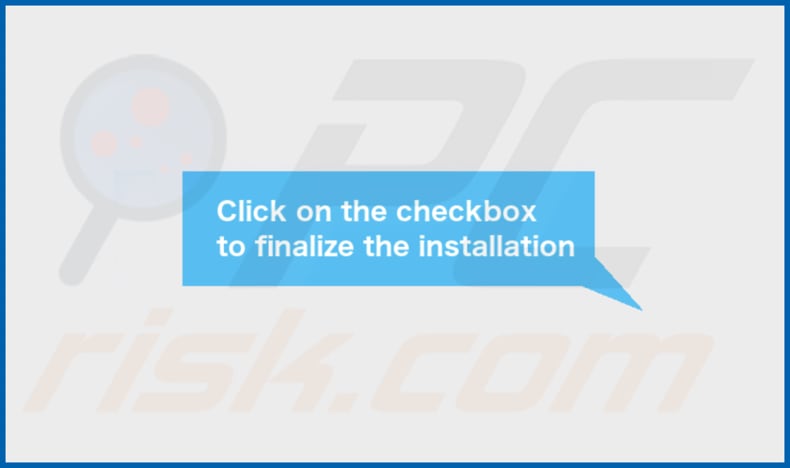
Een valse installer die ConsumerSurvey installeert:
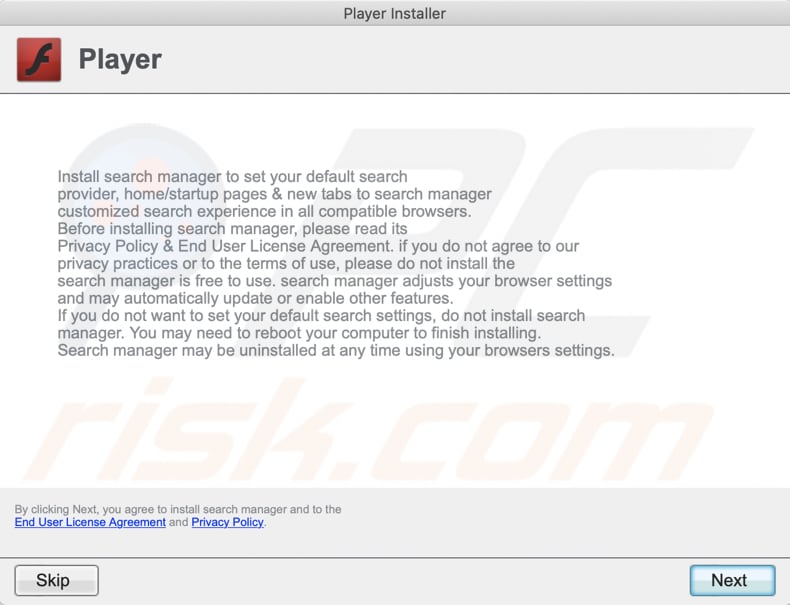
ConsumerSurvey op Safari:
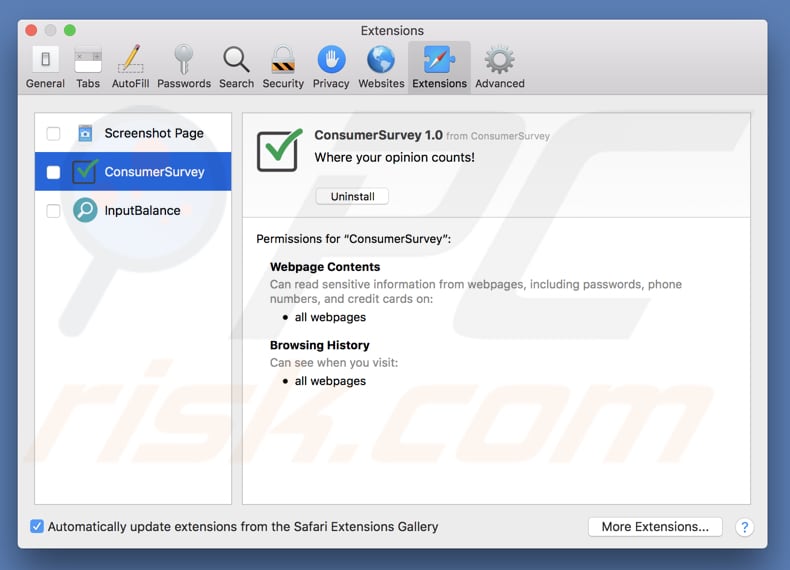
ConsumerSurvey's installatiemap:
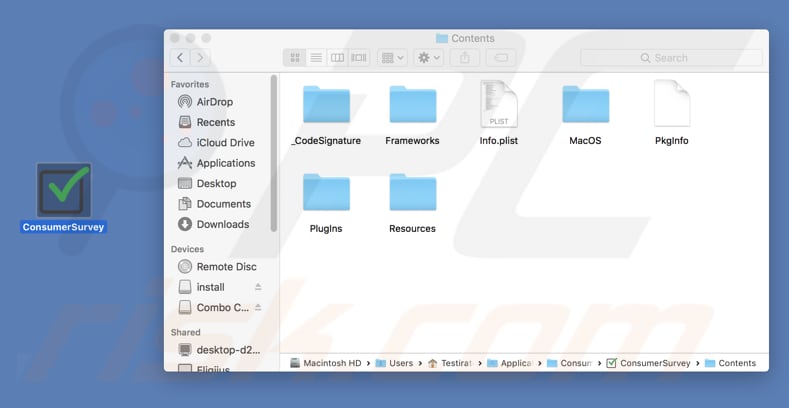
Onmiddellijke automatische malwareverwijdering:
Handmatig de dreiging verwijderen, kan een langdurig en ingewikkeld proces zijn dat geavanceerde computer vaardigheden vereist. Combo Cleaner is een professionele automatische malware verwijderaar die wordt aanbevolen om malware te verwijderen. Download het door op de onderstaande knop te klikken:
DOWNLOAD Combo CleanerDoor het downloaden van software op deze website verklaar je je akkoord met ons privacybeleid en onze algemene voorwaarden. Om het volledige product te kunnen gebruiken moet u een licentie van Combo Cleaner kopen. Beperkte proefperiode van 7 dagen beschikbaar. Combo Cleaner is eigendom van en wordt beheerd door RCS LT, het moederbedrijf van PCRisk.
Snelmenu:
- Wat is ConsumerSurvey?
- STAP 1. Verwijder aan ConsumerSurvey gerelateerde mappen en bestanden uit OSX.
- STAP 2. Verwijder de ConsumerSurvey advertenties uit Safari.
- STAP 3. Verwijder de ConsumerSurvey adware uit Google Chrome.
- STAP 4. Verwijder de ConsumerSurvey advertenties uit Mozilla Firefox.
Video die toont hoe u adware en browserkapers kunt verwijderen van een Mac-computer:
De ConsumerSurvey adware verwijderen:
Verwijder aan ConsumerSurvey gerelateerde, mogelijk ongewenste applicaties uit de map "Applicaties:

Klik op het pictogram Finder. Selecteer in het Finder-venster "Applicaties". Zoek in de map met toepassingen naar "MPlayerX", "NicePlayer", of andere verdachte toepassingen en sleep ze naar de prullenbak. Na het verwijderen van de potentieel ongewenste toepassing(en) die online advertenties veroorzaken, scant u uw Mac op eventuele resterende ongewenste componenten.
DOWNLOAD verwijderprogramma voor malware-infecties
Combo Cleaner die controleert of uw computer geïnfecteerd is. Om het volledige product te kunnen gebruiken moet u een licentie van Combo Cleaner kopen. Beperkte proefperiode van 7 dagen beschikbaar. Combo Cleaner is eigendom van en wordt beheerd door RCS LT, het moederbedrijf van PCRisk.
Verwijder aan de advertenties van consumersurvey gerelateerde bestanden en mappen:

Klik op het Finder icoon, vanuit de menubalk kies je Ga en klik je op Ga naar map...
 Controleer of er zich door de adware aangemaakte bestanden bevinden in de map /Library/LaunchAgents folder:
Controleer of er zich door de adware aangemaakte bestanden bevinden in de map /Library/LaunchAgents folder:

In de Ga naar map...-balk typ je: /Library/LaunchAgents
 In de map “LaunchAgents” zoek je naar recent toegevoegde verdachte bestanden en je verplaatst deze naar de prullenbak. Voorbeelden van bestanden aangemaakt door adware: “installmac.AppRemoval.plist”, “myppes.download.plist”, “mykotlerino.ltvbit.plist”, “kuklorest.update.plist”, enz. Adware installeert vaak bestanden met hetzelfde bestandsnaampatroon.
In de map “LaunchAgents” zoek je naar recent toegevoegde verdachte bestanden en je verplaatst deze naar de prullenbak. Voorbeelden van bestanden aangemaakt door adware: “installmac.AppRemoval.plist”, “myppes.download.plist”, “mykotlerino.ltvbit.plist”, “kuklorest.update.plist”, enz. Adware installeert vaak bestanden met hetzelfde bestandsnaampatroon.
 Controleer of er zich door adware aangemaakte bestanden bevinden in de map /Library/Application Support:
Controleer of er zich door adware aangemaakte bestanden bevinden in de map /Library/Application Support:

In de Ga naar map...-balk typ je: /Library/Application Support
 In de map “Application Support” zoek je naar recent toegevoegde verdachte mappen. Bijvoorbeeld “MplayerX” or “NicePlayer”, en je verplaatst deze mappen naar de prullenbak.
In de map “Application Support” zoek je naar recent toegevoegde verdachte mappen. Bijvoorbeeld “MplayerX” or “NicePlayer”, en je verplaatst deze mappen naar de prullenbak.
 Controleer of er zich door adware aangemaakte bestanden bevinden in de map ~/Library/LaunchAgents:
Controleer of er zich door adware aangemaakte bestanden bevinden in de map ~/Library/LaunchAgents:

In de Ga naar map...-balk typ je: ~/Library/LaunchAgents

In de map “LaunchAgents” zoek je naar recent toegevoegde verdachte bestanden en je verplaatst deze naar de prullenbak. Voorbeelden van bestanden aangemaakt door adware: “installmac.AppRemoval.plist”, “myppes.download.plist”, “mykotlerino.ltvbit.plist”, “kuklorest.update.plist”, enz. Adware installeert vaak verschillende bestanden met hetzelfde bestandsnaampatroon.
 Controleer of er zich door adware aangemaakte bestanden bevinden in de map /Library/LaunchDaemons:
Controleer of er zich door adware aangemaakte bestanden bevinden in de map /Library/LaunchDaemons:
 In de Ga naar map...-balk typ je: /Library/LaunchDaemons
In de Ga naar map...-balk typ je: /Library/LaunchDaemons
 In de map “LaunchDaemons” zoek je naar recent toegevoegde verdachte bestanden. Voorbeelden zijn: “com.aoudad.net-preferences.plist”, “com.myppes.net-preferences.plist”, "com.kuklorest.net-preferences.plist”, “com.avickUpd.plist”, etc., en je verplaatst deze naar de prullenbak.
In de map “LaunchDaemons” zoek je naar recent toegevoegde verdachte bestanden. Voorbeelden zijn: “com.aoudad.net-preferences.plist”, “com.myppes.net-preferences.plist”, "com.kuklorest.net-preferences.plist”, “com.avickUpd.plist”, etc., en je verplaatst deze naar de prullenbak.
 Scan uw Mac met Combo Cleaner:
Scan uw Mac met Combo Cleaner:
Als u alle stappen in de juiste volgorde hebt gevolgd dan zou uw Mac nu helemaal virus- en malwarevrij moeten zijn. Om zeker te weten of uw systeem niet langer besmet is voert u best een scan uit met Combo Cleaner Antivirus. Download dit programma HIER. Na het downloaden van het bestand moet u dubbelklikken op het combocleaner.dmg installatiebestand, in het geopende venster sleept u het Combo Cleaner-icoon naar het Applicaties-icoon. Nu opent u launchpad en klikt u op het Combo Cleaner-icoon. Wacht tot Combo Cleaner de virusdefinities heeft bijgewerkt en klik vervolgens op de knop 'Start Combo Scan'.

Combo Cleaner zal uw Mac scannen op malwarebesmettingen. Als de scan meldt 'geen bedreigingen gevonden' - dan betekent dit dat u verder de verwijderingsgids kunt volgen. In het andere geval is het aanbevolen alle gevonden besmettingen te verwijderen voor u verder gaat.

Na het verwijderen van bestanden en mappen die werden aangemaakt door deze adware ga je verder met het verwijderen van frauduleuze extensies uit je internetbrowsers.
Advertenties van ConsumerSurvey verwijderen uit de internetbrowsers:
 Kwaadaardige extensies verwijderen uit Safari:
Kwaadaardige extensies verwijderen uit Safari:
Verwijder aan advertenties van consumersurvey gerelateerde Safari extensies:

Open de Safari-browser, vanuit de menubalk selecteer je "Safari" en klik je op "Voorkeuren...".

In het scherm met de voorkeuren selecteer je "Extensies" en zoek je naar recent geïnstalleerde verdachte extensies. Als je die gevonden hebt klik je op de "Verwijderen"-knop er net naast. Merk op dat je veilig alle extensies kunt verwijderen uit de Safari-browser, ze zijn niet noodzakelijk voor een goede werking van de browser.
- Als je problemen blijft hebben met browser doorverwijzingen en ongewenste advertenties lees je hier hoe Safari te resetten.
 Kwaadaardige plug-ins verwijderen uit Mozilla Firefox:
Kwaadaardige plug-ins verwijderen uit Mozilla Firefox:
Verwijder aan advertenties van consumersurvey gerelateerde Mozilla Firefox add-ons:

Open je Mozilla Firefox-browser. In de rechterbovenhoek van het scherm klik je op de "Menu openen"-knop (met de drie horizontale lijnen). Uit het geopende menu selecteer je "Add-ons".

Kies het tabblad "Extensies" en zoek naar recent geïnstalleerde verdachte add-ons. Eens gevonden klik je op de "Verwijderen"-knop er net naast. Merk op dat je veilig alle extensies uit je Mozilla Firefox-browser kunt verwijderen - ze zijn niet noodzakelijk voor de goede werking van de browser.
- Als je problemen blijft ervaren met browser doorverwijzingen en ongewenste advertenties kun je ook Mozilla Firefox resetten.
 Kwaadaardige extensies verwijderen uit Google Chrome:
Kwaadaardige extensies verwijderen uit Google Chrome:
Verwijder aan advertenties van consumersurvey gerelateerde Google Chrome add-ons:

Open Google Chrome en klik op de "Chrome menu"-knop (drie horizontale lijnen) gesitueerd in de rechterbovenhoek van het browserscherm. In het uitklapmenu selecteer je "Meer tools" en vervolgens "Extensies".

In het scherm "Extensies" zoek je naar recent geïnstalleerde verdachte add-ons. Als je die gevonden hebt klik je op de "Prullenbak"-knop er net naast. Merk op dat je veilig alle extensies uit je Google Chrome-browser kunt verwijderen. Ze zijn niet noodzakelijk voor een goede werking van de browser.
- Als je problemen blijft ervaren met browser doorverwijzingen en ongewenste advertenties kun je ook Google Chrome resetten.
Delen:

Tomas Meskauskas
Deskundig beveiligingsonderzoeker, professioneel malware-analist
Ik ben gepassioneerd door computerbeveiliging en -technologie. Ik ben al meer dan 10 jaar werkzaam in verschillende bedrijven die op zoek zijn naar oplossingen voor computertechnische problemen en internetbeveiliging. Ik werk sinds 2010 als auteur en redacteur voor PCrisk. Volg mij op Twitter en LinkedIn om op de hoogte te blijven van de nieuwste online beveiligingsrisico's.
Het beveiligingsportaal PCrisk wordt aangeboden door het bedrijf RCS LT.
Gecombineerde krachten van beveiligingsonderzoekers helpen computergebruikers voorlichten over de nieuwste online beveiligingsrisico's. Meer informatie over het bedrijf RCS LT.
Onze richtlijnen voor het verwijderen van malware zijn gratis. Als u ons echter wilt steunen, kunt u ons een donatie sturen.
DonerenHet beveiligingsportaal PCrisk wordt aangeboden door het bedrijf RCS LT.
Gecombineerde krachten van beveiligingsonderzoekers helpen computergebruikers voorlichten over de nieuwste online beveiligingsrisico's. Meer informatie over het bedrijf RCS LT.
Onze richtlijnen voor het verwijderen van malware zijn gratis. Als u ons echter wilt steunen, kunt u ons een donatie sturen.
Doneren
▼ Toon discussie